Slik holder du folk fra å vite at du leser meldingen deres i Google Hangouts

Det er en ny trend i verden av direktemeldinger: la andre se når du har lest meldingen. Jeg kan se hvordan dette er nyttig, men det er også noen ganger irriterende - hva hvis du leser en melding, men ikke kan svare umiddelbart? For mange mennesker, føler de at de gjør at de ser uhøflig ut, uavhengig av omstendighetene.
RELATED: Slik stopper du WhatsApp-venner fra å vite at du har lest deres meldinger
Disse meldingene kalles "lese kvitteringer" , og det er ikke uvanlig at brukerne vil deaktivere dem. Vi har dekket hvordan du gjør det i iMessage og WhatsApp tidligere. Hvis du er en Android-bruker (eller Google-bruker generelt), og bruker Hangouts for den primære meldingsformen, er det veldig enkelt å holde folk fra å vite at du har lest meldingen deres - innstillingen er bare litt kryptisk.
Vi dekker hvordan du deaktiverer "sett" varsling i Android, i Chrome-utvidelsen, og på nettet nedenfor, men vær klar over at du bare trenger å gjøre det på ett sted. Denne innstillingen synkroniseres over hele kontoen din, noe som gjør det veldig enkelt å kontrollere.
Slik deaktiverer du Hangouts "Seen" Meldinger på Android
Åpne Hangouts på Android-telefonen din. Derfra, trykk på menyknappen øverst i venstre hjørne. Derfra klikker du på "Innstillinger."

Velg kontoen du ønsker å finjustere i kontoseksjonen.
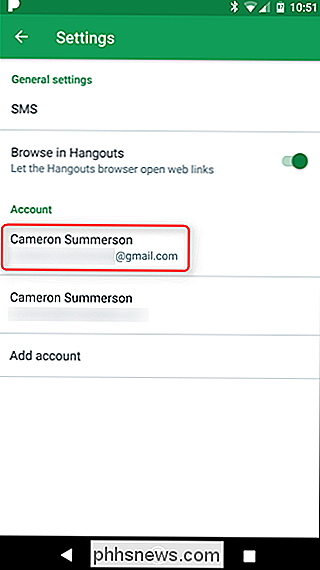
Det er her ting blir litt rart - du skal velge "Del din status "Alternativ.
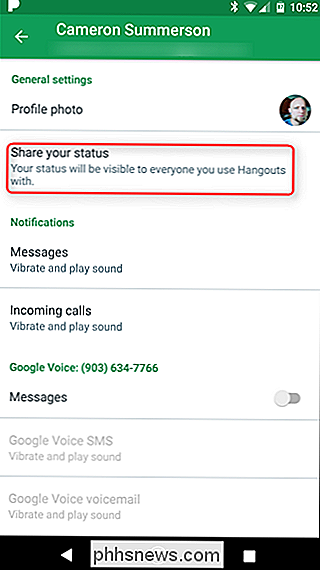
I denne menyen er det to alternativer: Sist sett og enhet. Du skal deaktivere den tidligere, da det er den som ikke bare lar folk se når du sist var aktiv, men også at du leser meldingen deres. Som jeg sa tidligere, er det ikke helt greit.
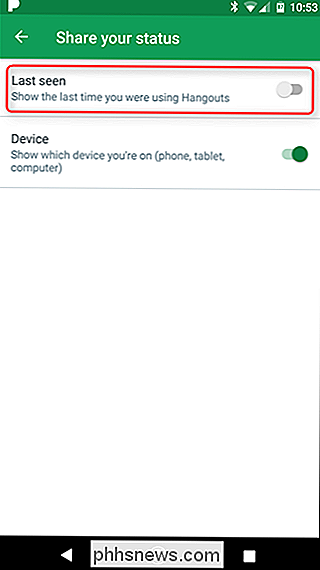
Det er det. Denne innstillingen bør også synkroniseres med skrivebordet, slik at du ikke trenger å gjøre noe annet.
Slik deaktiverer du Hangouts "Seen" Varsling i Chrome Extension
Hvis du foretrekker å deaktivere dette alternativet fra skrivebord, fortsett og start Hangouts-appen fra Chrome-utvidelsen, og klikk deretter på menyknappen øverst i venstre hjørne.
Dette åpner Alternativer-menyen for Hangouts der samtalevinduet vanligvis er - du trenger bare å deaktivere den første alternativet, merket "Vis når du sist var aktiv."
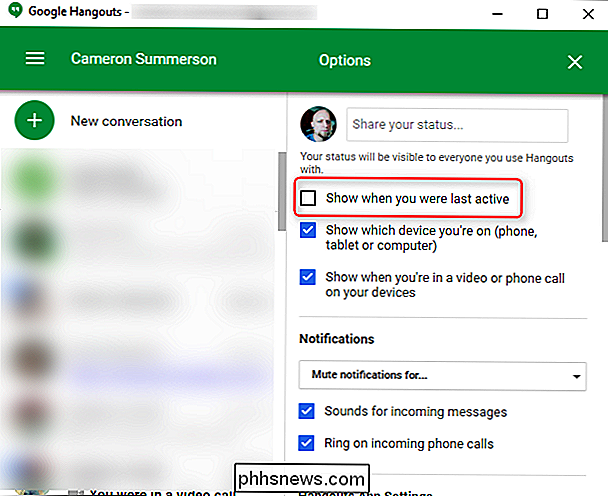
Det er det! Enda enklere enn Android.
Slik deaktiverer du Hangouts "Seen" Meldinger i Gmail
Til slutt kan du deaktivere denne innstillingen direkte fra Gmail hvis du vil. På hoved Gmail-skjermbildet, se til sidefeltet, og klikk deretter Hangouts-ballongikonet i den nederste linjen.
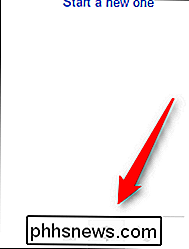
Herfra klikker du rullegardinlisten med navnet ditt, som åpner Alternativer-menyen. De-select "Vis når du var sist aktiv." Det er det.


Hvordan "Apps for Websites" fungerer i Windows 10
Microsoft la til "Apps for websites" til Windows 10 med jubileumsoppdateringen. Denne funksjonen tillater installerte apper å overta når du besøker deres tilknyttede nettsted. For eksempel når du besøker en Groove Music-nettside i Edge, Chrome eller en annen nettleser, kan Groove Music-appen dukke opp og ta den derfra.

Hei iPhone-brukere, Apple Maps er bra nå
Jeg er nettopp tilbake fra en bilferie rundt Sør-California. Over seks dager slo jeg opp San Diego, Joshua Tree, Los Angeles, og deretter San Diego igjen. Det var omtrent tyve timers kjøring totalt, langs alt fra store åpne motorveier, smale canyonveier og kaoset som er LA-trafikk. Hele tiden var jeg stoler på Apple Maps for å få meg der jeg trengte å være .



